了解设备系统类型
在下载软件前,需明确设备的操作系统类型,常见的系统包括安卓(Android)、iOS(苹果系统)、Windows(电脑端)以及MacOS(苹果电脑),不同系统的软件格式和安装方式存在差异,安卓设备通常使用APK格式文件,而iOS系统需通过App Store获取IPA格式的应用,电脑端软件则分为安装包(如.exe或.dmg)和绿色免安装版本。
选择安全可信的下载渠道
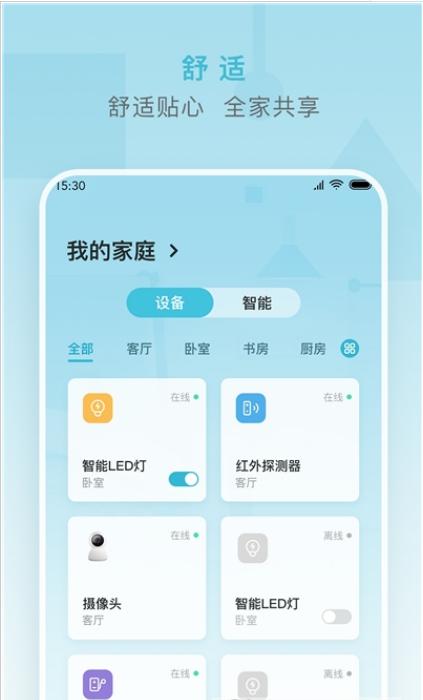
确保软件来源的可靠性是避免病毒或恶意程序的关键,以下是推荐的主要渠道:
1、官方应用商店:安卓用户优先选择Google Play或设备品牌自带的应用商店(如华为应用市场、小米应用商店);iOS用户务必通过App Store下载。
2、软件官网:通过搜索引擎查找软件名称+“官网”关键词(Photoshop官网”),进入带有“官方”认证标识的网站。
3、可信第三方平台:若需下载非官方渠道的软件,可选择知名技术论坛(如CSDN、GitHub)或经用户评价验证的平台。
分步骤下载与安装指南
*以安卓手机为例

1、打开应用商店:在设备桌面找到应用商店图标,点击进入。
2、搜索目标软件:在搜索栏输入软件名称(如“微信”),注意核对开发者信息(如“腾讯科技有限公司”)。
3、下载与安装:点击“下载”按钮,等待进度条完成后,系统将自动安装,部分设备需在设置中开启“允许安装未知来源应用”权限。
*以Windows电脑为例
1、访问软件官网:通过浏览器进入目标软件官方网站,找到“下载”或“Download”入口。
2、选择适配版本:根据系统位数(32位或64位)及版本(如Windows 10)选择合适的安装包。

3、运行安装程序:双击下载的.exe文件,按照提示选择安装路径,勾选“同意用户协议”后完成安装。
常见问题与解决方案
1、安装失败提示“证书错误”
- 原因:软件签名不匹配或系统版本过低。
- 解决方法:更新设备系统至最新版本,或从官网重新下载安装包。
2、下载速度过慢
- 原因:网络环境不稳定或服务器负载过高。
- 解决方法:切换Wi-Fi/移动网络,或使用下载工具(如IDM)加速。
3、软件频繁闪退
- 原因:设备内存不足或软件版本与系统不兼容。
- 解决方法:清理后台程序,或尝试安装历史稳定版本。
提升下载安全性的实用技巧
启用杀毒软件实时防护:安装如火绒安全、Windows Defender等工具,扫描下载文件。
检查文件哈希值:部分官网会提供MD5或SHA256校验码,通过工具(如HashCheck)比对可验证文件完整性。
避免破解版软件:非正版程序可能植入后门代码,导致隐私泄露或财产损失。
软件管理的进阶建议
1、定期更新:新版软件通常修复漏洞并优化性能,建议开启“自动更新”功能。
2、权限控制:安装时关闭不必要的权限申请(如相机、通讯录)。
3、清理冗余文件:使用系统自带的存储管理工具或第三方清理软件(如CCleaner)删除缓存。
个人观点
软件下载看似简单,实则涉及系统安全与使用效率,许多用户因忽略来源审查或权限管理,导致设备卡顿甚至数据丢失,建议养成“官网优先”的习惯,同时掌握基础的文件验证方法,对于不熟悉的软件,可先在技术社区查看用户反馈,避免盲目安装,数字时代的安全意识,正是从每一次谨慎的下载操作开始。









评论列表 (3)
在下载软件前,需明确设备操作系统类型,选择官方或可信渠道下载,遵循安装指南,注意常见问题及解决方案,提升下载安全性。
2025年07月22日 10:40连接网络,打开应用商店搜索所需应用并下载安装。
2025年07月28日 18:20首先打开小麦APP,点击右下角我的,然后选择应用中心,搜索所需软件,点击下载即可。
2025年07月28日 22:44